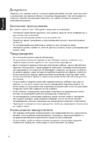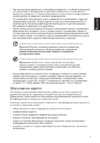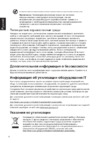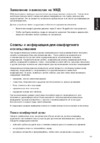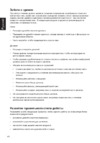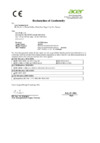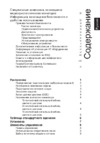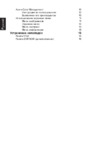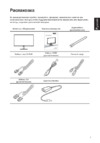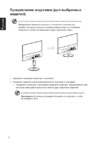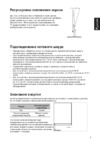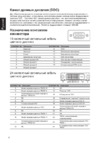Acer SA220QBid [3/28] Подключение отключение устройства
![Acer SA220QBid [3/28] Подключение отключение устройства](/views2/1257018/page3/bg3.png)
iii
Русский
Информация, касающаяся
безопасности и удобства
использования
Правила техники безопасности
Внимательно прочитайте настоящие инструкции. Сохраните настоящий документ для
использования в будущем. Следуйте всем предупреждениям и указаниям, имеющимся
на данном изделии.
СПЕЦИАЛЬНЫЕ ЗАМЕЧАНИЯ, КАСАЮЩИЕСЯ
ЖИДКОКРИСТАЛЛИЧЕСКИХ МОНИТОРОВ
Нижеизложенные признаки являются нормальными для жидкокристаллического
монитора и не указывают на наличие неполадки.
• Из-за характера люминисцентного излучения экран может мигать в начале работы
с монитором. Чтобы мигание исчезло, выключите сетевой переключатель, а затем
включите его вновь.
• В зависимости от используемого узора рабочего стола, яркость экрана может быть
немного неравномерной.
• Не менее 99,99% пикселей жидкокристаллического экрана являются
работоспособными. Дефекты изображения, такие как пропущенный пиксель или все
время светящийся пиксель, составляют не более 0,01%.
• Из-за свойств жидкокристаллического дисплея остаточное изображение может
сохраняться после переключения на другое изображение, если предыдущее
изображение отображалось на экране в течение нескольких часов. В этом случае
экран восстанавливается медленно, меняя изображение, или после выключения
сетевого переключателя на несколько часов.
ЧИСТКА МОНИТОРА
Во время очистки монитора внимательно выполняйте указания ниже.
• Перед каждой очисткой выньте сетевой шнур из розетки.
• Для очистки экрана, а также боковых и торцевой поверхностей от пыли используйте
мягкую.
Подключение/отключение устройства
При подключении и отключении питания от монитора с ЖК-дисплеем соблюдайте
следующие указания.
• Перед включением кабеля питания в электрическую розетку убедитесь в том, что
монитор прикреплен к основанию.
• Перед подключением кабелей или отсоединением кабеля питания убедитесь в том,
что питание монитора с ЖК-дисплеем и компьютера отключено.
• Если в системе имеется несколько источников питания, отключите питание от
системы, отсоединив все кабели питания от источников питания.
Содержание
- Русский 2
- Информация касающаяся безопасности и удобства использования 3
- Подключение отключение устройства 3
- Правила техники безопасности 3
- Русский 3
- Специальные замечания касающиеся жидкокристаллических мониторов 3
- Чистка монитора 3
- Безопасное прослушивание 4
- Доступность 4
- Использование электропитания 4
- Предупреждения 4
- Русский 4
- Внимание контакт заземления является одним из элементов обеспечения безопасности использование не заземленной должным образом розетки может привести к поражению электрическим током 5
- Обслуживание изделия 5
- Примечание кроме этого контакт заземления обеспечивает хорошую защиту от непредсказуемых помех вызываемых другими находящимися рядом электрическими устройствами которые могут повлиять на работу данного изделия 5
- Русский 5
- Дополнительная информация о безопасности 6
- Информация об утилизации оборудования it 6
- Потенциально взрывоопасные среды 6
- Русский 6
- Указания по утилизации 6
- Заявление о пикселах на жкд 7
- Поиск комфортной зоны 7
- Русский 7
- Советы и информация для комфортного использования 7
- Забота о зрении 8
- Развитие правильного стиля работы 8
- Русский 8
- Declaration of conformity 9
- July 9 9
- English 10
- Federal communications commission declaration of conformity 10
- The following local manufacturer importer is responsible for this declaration 10
- This device complies with part 15 of the fcc rules operation is subject to the following two conditions 1 this device may not cause harmful interference and 2 this device must accept any interference received including interference that may cause undesired operation 10
- Распаковка 1 11
- Русский 11
- Содержание 11
- Специальные замечания касающиеся жидкокристаллических мониторов iii информация касающаяся безопасности и удобства использования iii 11
- Таблица стандартного времени 6 установка 7 элементы управления 8 11
- Русский 12
- Устранение неполадок 15 12
- Распаковка 13
- Русский 13
- Прикрепление подставки для выбранных моделей 14
- Русский 14
- Подсоединение сетевого шнура 15
- Регулировка положения экрана 15
- Режим светодиодный индикатор вкл синий режим ожидания сохранение энергии мигает синим цветом 15
- Русский 15
- Экономия энергии 15
- Канал данных дисплея ddc 16
- Контактный сигнальный кабель цветного дисплея 16
- Назначение контактов коннектора 16
- Русский 16
- Контактный сигнальный кабель цветного дисплея 17
- Русский 17
- Русский 18
- Таблица стандартного времени 18
- Русский 19
- Установка 19
- Шаги 19
- Панель управления 20
- Русский 20
- Элементы управления 20
- Auto input 21
- Выбор источника входного сигнала 21
- Использование оперативного меню 21
- Русский 21
- Acer ecolor management 22
- Возможности и преимущества 22
- Инструкции по использованию 22
- Русский 22
- Использование экранных меню 23
- Меню изображения 23
- Русский 23
- Положение по горизонтали настройка положения изображения по горизонтали 9 положение по вертикали настройка положения изображения по вертикали 10 фокус настройка фазы синхросигнала по ацп 11 тактовая частота настройка блокировки тактовой частоты синхросигнала ацп 12 параметр цветовая темп позволяет регулировать цветовую температуру выбирая значения синий свет теплый холодный и польз по умолчанию задано значение теплый 13 насыщенность по 6 осям регулировка отдельных цветов насыщенности красного зеленого синего желтого пурпурного и голубого 6 цветов регулировка оттенка отдельных цветов красного зеленого синего желтого пурпурного и голубого 14 авт конфиг нажмите эту кнопку чтобы активировать функцию авторегулировка функция авторегулировка используется для настройки положения по горизонтали положения по вертикали частоты синхросигнала и фокусировки доступно только для разъема vga 24
- Русский 24
- Экранное меню 24
- Меню настроек 25
- Примечание интерфейс ddc ci display data channel command interface командный интерфейс обмена данными между компьютером и монитором позволяет регулировать параметры монитора с помощью программ 25
- Русский 25
- Меню информации 26
- Русский 26
- Режим vga 27
- Русский 27
- Устранение неполадок 27
- Режим dvi hdmi дополнительно 28
- Русский 28
Похожие устройства
- Acer SA230Bid Инструкция по эксплуатации
- Acer Aspire C22-720, DQ.B7CER.002 Инструкция по эксплуатации
- Acer Aspire C22-720, DQ.B7AER.003 Инструкция по эксплуатации
- Acer Aspire C20-220, DQ.B7SER.001 Инструкция по эксплуатации
- Acer Aspire E5-575G-32QM, NX.GDWER.063 Инструкция по эксплуатации
- Acer Aspire E5-575G-38TQ, NX.GDWER.061 Инструкция по эксплуатации
- Acer Aspire ES1-572-31VT, NX.GKQER.006 Инструкция по эксплуатации
- Acer Aspire ES1-523-69VK, NX.GKYER.021 Инструкция по эксплуатации
- Acer Aspire ES1-572-30FE, NX.GKQER.007 Инструкция по эксплуатации
- Acer Aspire ES1-533-P3TP, NX.GFVER.003 Инструкция по эксплуатации
- Acer Aspire C24-760, DQ.B8GER.003 Инструкция по эксплуатации
- Hyundai H-CDM8036 Руководство пользователя
- Hyundai H-CA2200 Инструкция по эксплуатации
- Sheriff APS-2500 Инструкция по эксплуатации
- Logitech Anywhere Mouse MX Инструкция по эксплуатации
- Energenie EG-PWC-001 Инструкция по эксплуатации
- Supra TBS-402 Инструкция по эксплуатации
- Supra TBS-502 Инструкция по эксплуатации
- Supra TBS-602 Инструкция по эксплуатации
- Supra TBS-692 Инструкция по эксплуатации
![Acer SA220QBid [3/28] Подключение отключение устройства](/img/pdf.png)